Excel导出表格中的所有图片,只需要3分钟便能搞定。
在下面这个表格中,要快速导出工作表中插入的所有图片。
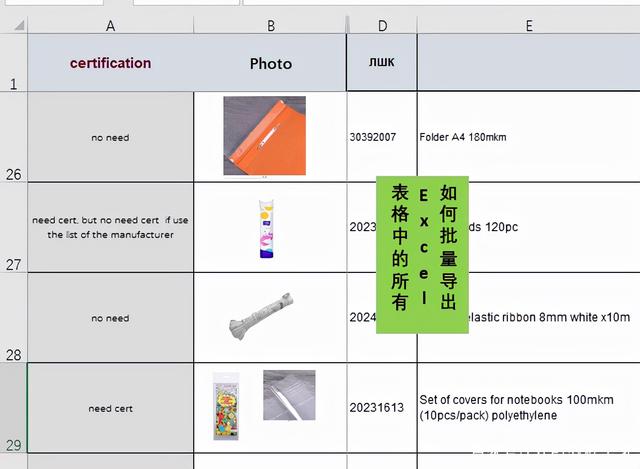
首先在文件位置找到这个excel文件,然后右击文件,选择“重命名”。
《注:建议 复制该文件后,使用副本文件重命名,得到图片后,可以直接删除余的文件,不会影响原有的EXCEL文件》
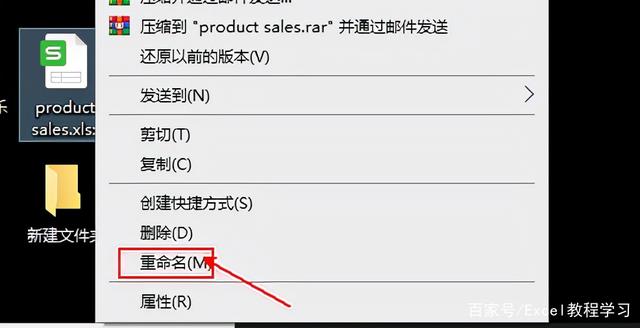
《注:建议 复制该文件后,使用副本文件重命名,得到图片后,可以直接删除余的文件,不会影响原有的EXCEL文件》
将excel文件的后缀“xlsx”手动修改为压缩文件格式“rar”。

修改好文件名称后缀,我们可以看到这个excel文件变成了一个压缩文件,然后右击该文件,直接点击“解压到当前文件夹”。
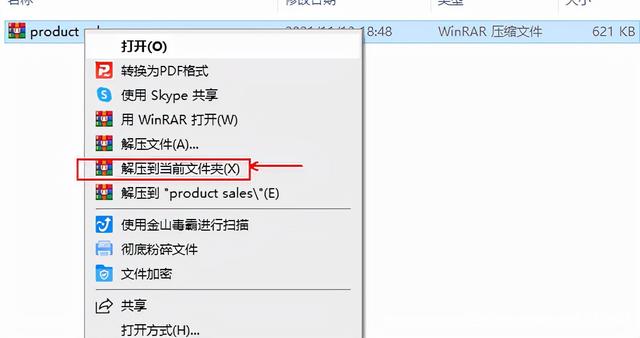
这时原来的excel文件会被解压为分类的多个文件夹,而我们需要导出的图片也被汇总到其中一个子文件夹内。
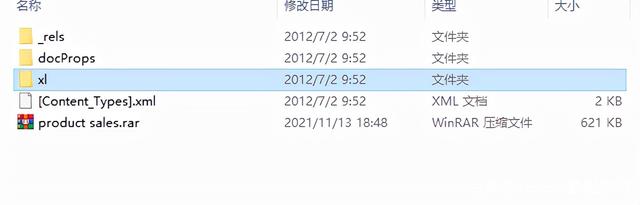
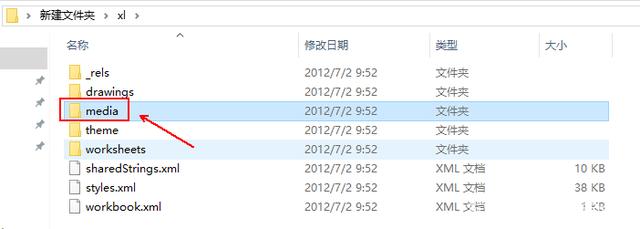
再点击“media”文件夹,其中会包含原文件中的图片和视频文件,我们点开文件夹看看,可见表格中所有的图片都归集到一起了。

《注:建议 复制该文件后,使用副本文件重命名,得到图片后,可以直接删除余的文件,不会影响原有的EXCEL文件》
重要的事说三遍!!!
这个导出excel图片的方法,实际是利用了压缩文件在解压后,会进行不同对象的分类,而快速集合了所有的图片对象。
如果需要批量修改图片名称,可以下载我的资源
VBA Excel 批量修改文件名 可快速修改图片名称, 此文件可以修改任何类型的文件
























 5187
5187

 被折叠的 条评论
为什么被折叠?
被折叠的 条评论
为什么被折叠?










